现在我们生活中吞咽的药丸基本都是一粒粒的胶囊,那么,SolidWorks可以造一个这样的胶囊药丸的模型吗?当然是可以的,而且非常简单。
工具/材料电脑
SolidWorks软件
操作方法 01如下图所示,打开SolidWorks软件,新建一个空白的零件文件。
02如下图所示,点击特征工具栏中的“旋转凸台/基体”图标,随后弹出一个“旋转”对话框和三个基准面,笔者选择“前视基准面”。
03如下图所示,进入到草图状态,首先点击工具栏中的“矩形”图标画一个矩形,点击工具栏中的“智能尺寸”标注矩形长20,宽15,下边距离坐标原点为0,左右两边距离坐标原点为10,点击工具栏中的“圆”图标,以矩形上边中点为圆心画圆,圆直径为上边长度20,点击工具栏中的“直线”图标,以坐标原点为起点向上画一条超过原的线段,点击工具栏中的“裁剪实体”图标,按照下图样式进行裁剪,最后“退出草图”。
04如下图所示,回到了“旋转”对话框,旋转轴一栏选择红色五角星所在的那条直线段,然后就可以看到预览效果了,还不错,就点击对话框左上角的√。
05如下图所示,点击特征工具栏中的“镜向”图标,激活“镜向”命令。
06 优艾设计网_平面设计如下图所示,在“镜向”对话框中进行如下设置:镜向面一栏选择红色五角星所在的平面,要镜像的实体一栏选择刚刚旋转的实体,选项一栏中记得取消勾选“合并实体”,最后别忘了点√。
07如下图所示,利用“Ctrl+鼠标左键”将蓝色部分选中,在随之弹出的工具栏中点击“外观”图标旁的三角形,在其展开的下拉菜单中点击“旋转。”
08如下图所示,出现了“颜色”对话框,将颜色样式调整成“光亮”,然后在“颜色”一栏中选择“红色”,之后打√,完成胶囊一头颜色的设定。
09如下图所示,重复第8步操作,对胶囊另一头进行上色操作,这次选择的颜色是蓝色。
10如下图所示,一个不太像的胶囊药丸的模型就造好了,是不是太简单了?简单才好操作,才学的快呀!

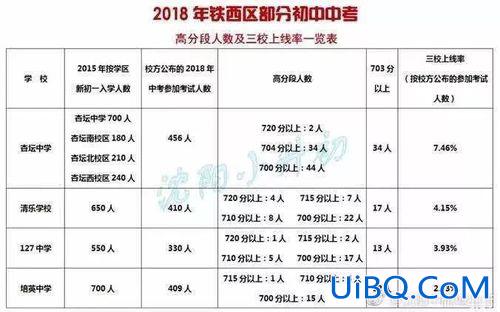
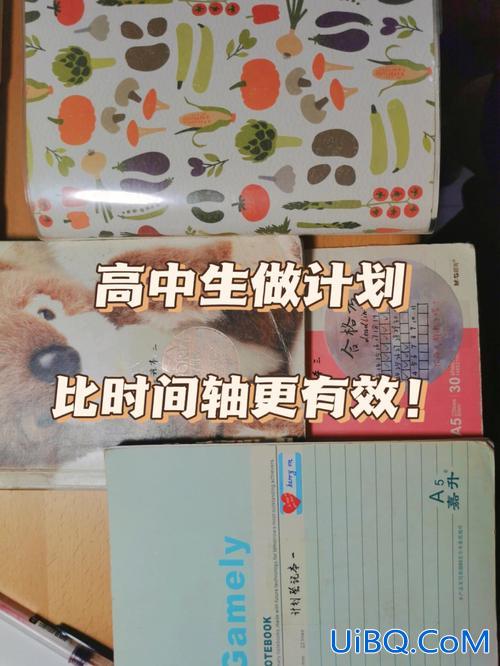
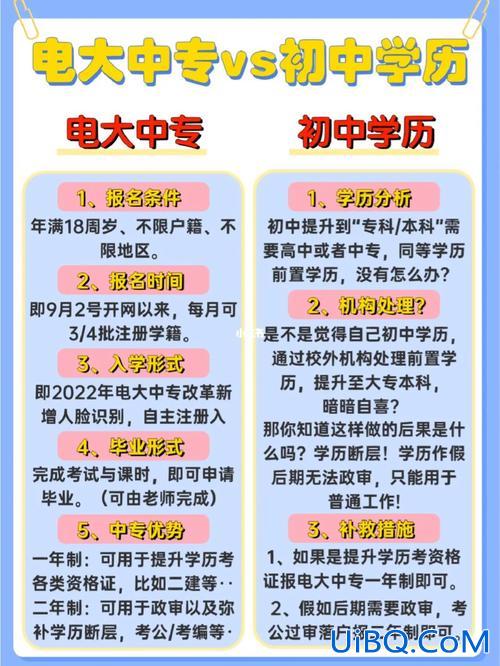

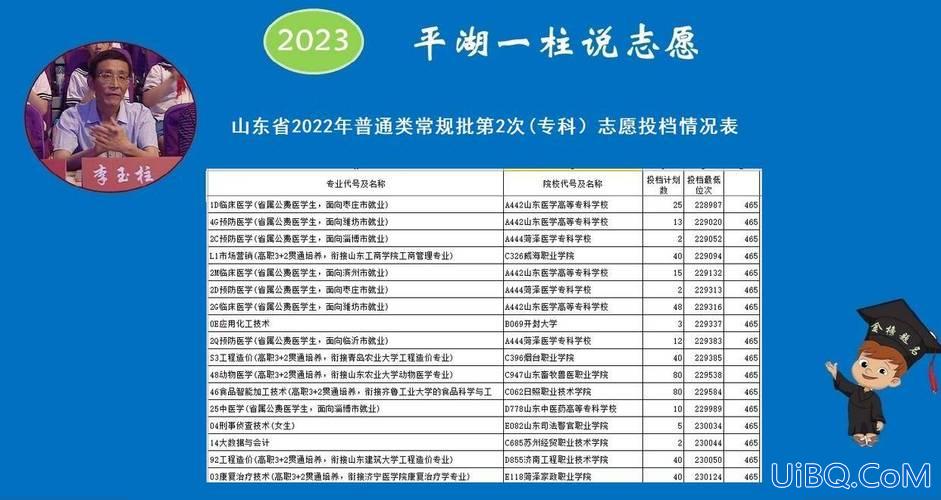
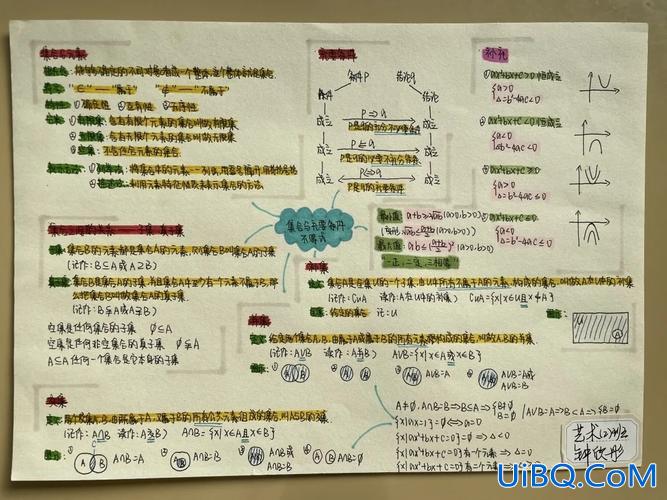
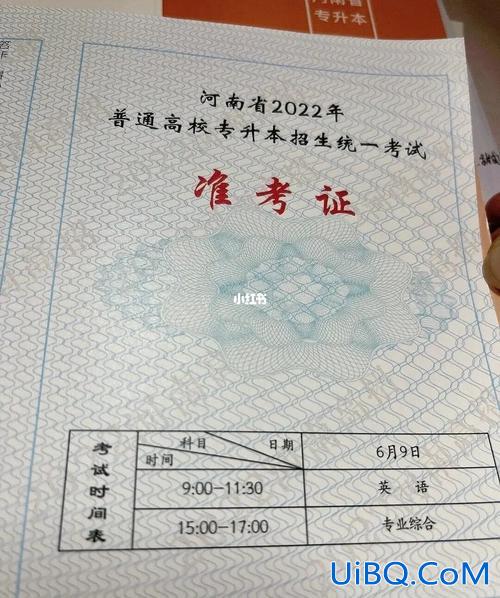
 加载中,请稍侯......
加载中,请稍侯......
精彩评论